wps怎么打开pdf WPS文档怎么转换成PDF格式?WPS是我们日常学习、办公都必不可少的办公文件之一,涵盖了word 、excel 、ppt等多种文件格式,可以让我们轻松进行办公,在WPS中编辑的文档,如果想转换成PDF要怎么操作呢?这也确实是我们办公经常需要处理的问题,本期教程小编就为您带来详细的操作方法,让您可以轻松将WPS文档转换成PDF文件,一键导出,随时可以转换取用!好了,话不多说,下面就跟着小编看下去吧!
cad13c8ed5a4235a7cedebb3645d2 width="600" height="337" title="wps怎么打开pdf WPS文档怎么转换成PDF格式" align="" />
步骤一:从浏览器搜索“风云PDF转换器”,搜索后,点击进入官网下载并安装,或者通过电脑自带的商店搜索安装也可以哦。安装完成后,我们打开,注册登录,在首页点击进“文件转PDF”,即WPS文件转PDF。
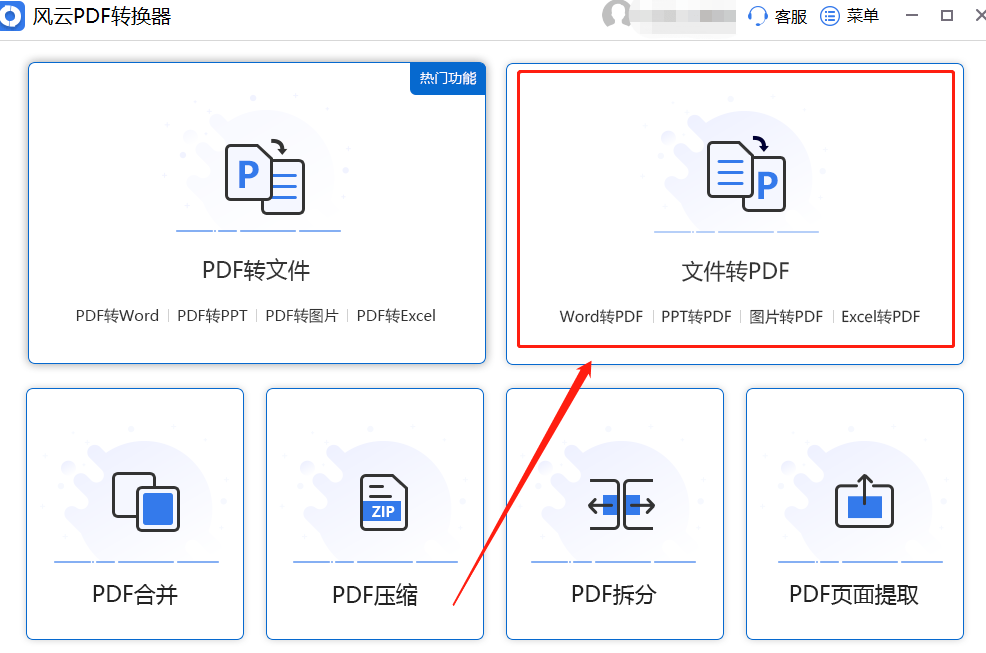
步骤二:进入到转换界面后,我们可以看到上面一栏有多种文件格式转PDF功能,WPS有多种文件格式,那么这个时候大家根据自己的需要进行选择就可以了,注意不要选错啦~本期教程小编以“word转PDF”为例,为大家继续介绍接下来的操作方法。
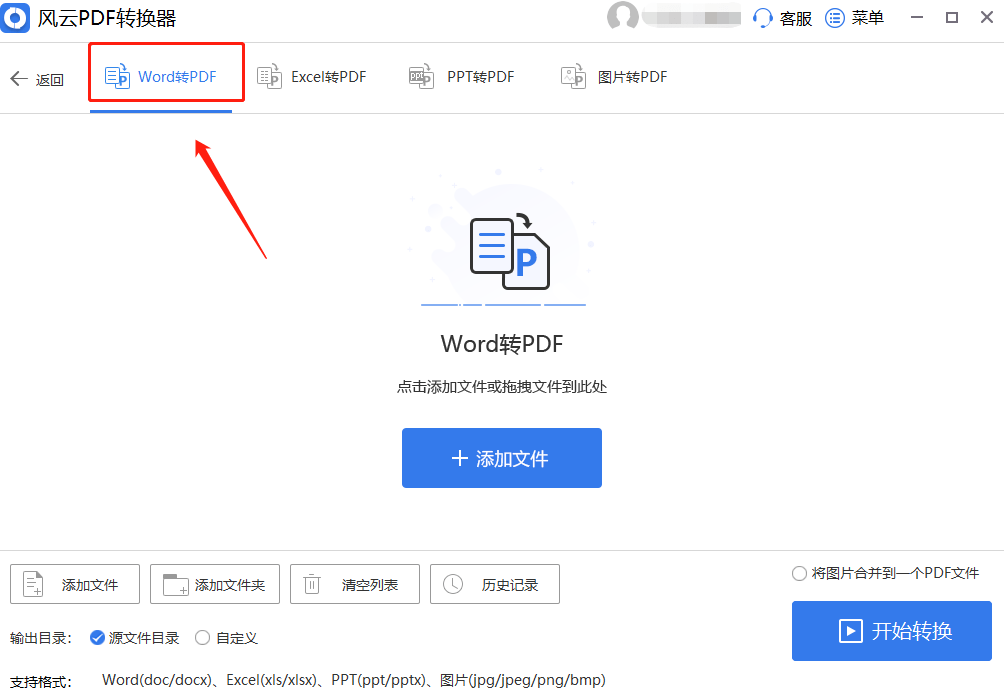
步骤三:选择好转换格式后,我们点击中间的“添加文件”,去选择准备的WPS文件添加进来。
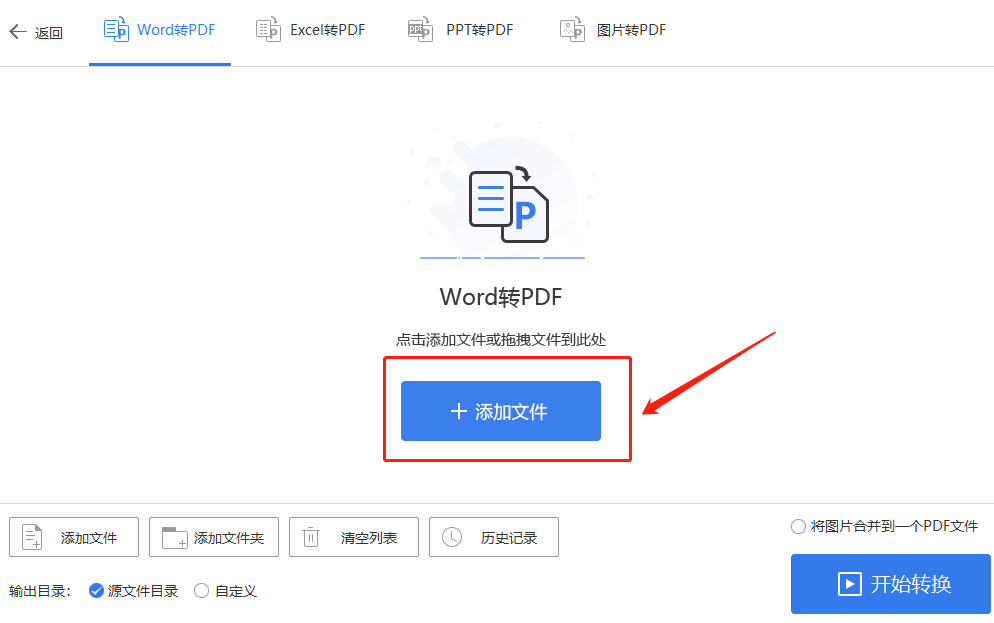
步骤四:双击选择好的WPS文件,即可添加,或者我们直接将文件拖拽到这里,也可以直接添加进来哦。
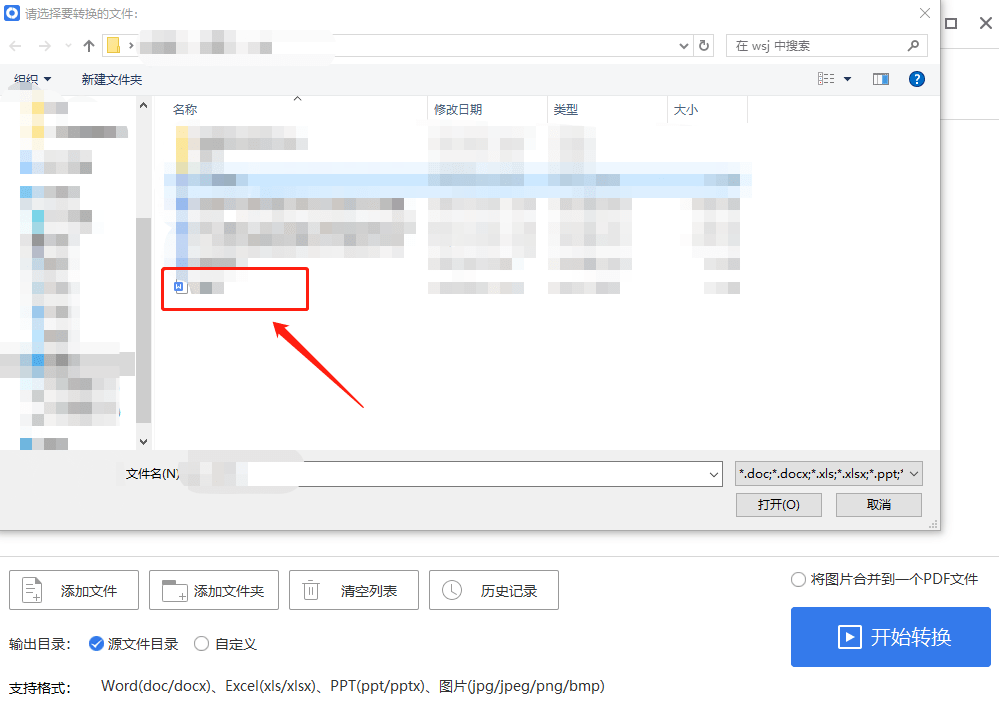
步骤五:导入文档后,在这个界面左下角的“输出目录”,您可以根据需求,选择导出地址为“源文件目录”或者“自定义”哦。在开始转换上方“将图片合并到一个PDF文件”选项,也可以根据需求勾选。确认选择完成后,点击右下角的开始转换即可。之后我们就可以快速获取转换完成的PDF文件啦。
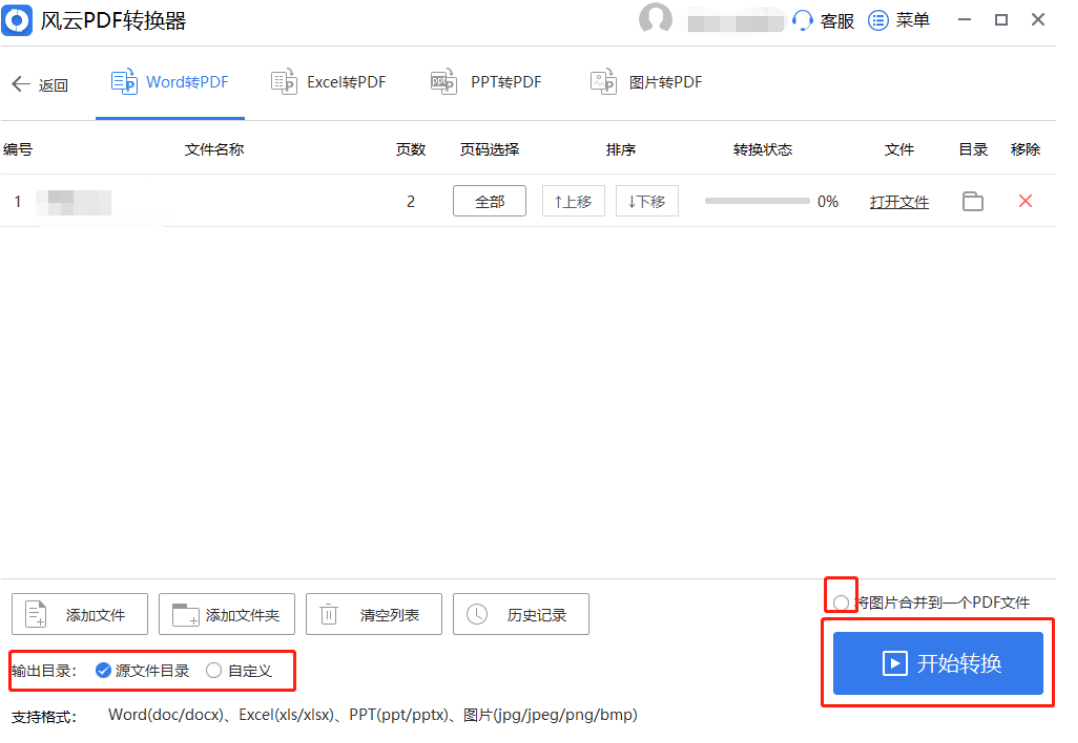
文章内容来源于网络,不代表本站立场,若侵犯到您的权益,可联系多特删除。(联系邮箱:[email protected])
 相关阅读
相关阅读
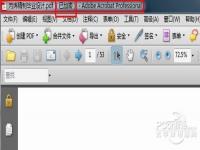






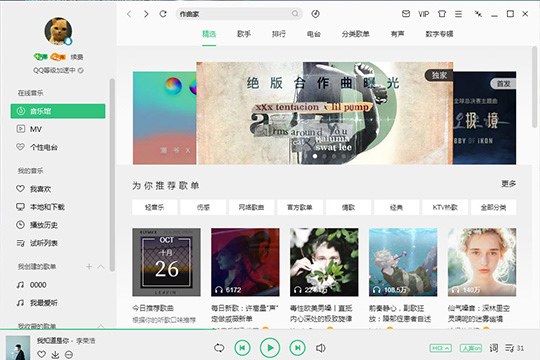
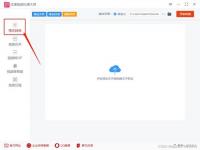
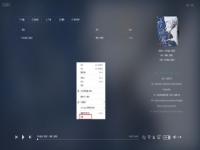


 近期热点
近期热点